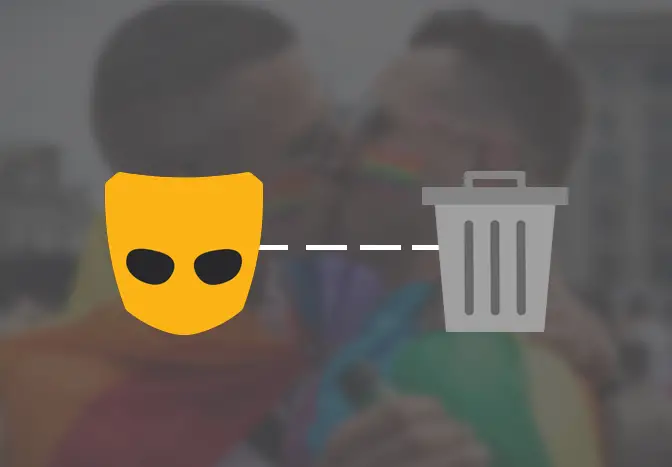Como excluir permanentemente arquivos do Dropbox
O Dropbox é um dos populares serviços de armazenamento em nuvem disponíveis. No entanto, o Dropbox não oferece tanto espaço de armazenamento para seus usuários. Os usuários gratuitos têm apenas 2 GB de armazenamento e você precisará atualizar se precisar de mais. Se você está ficando sem espaço em sua conta do Dropbox, você pode querer excluir alguns arquivos.
Resumen
Como excluir permanentemente arquivos do Dropbox usando o navegador da Web
Você precisará realizar este procedimento usando um navegador da Web, pois não pode excluir permanentemente arquivos do aplicativo do Dropbox no desktop e no celular (Android ou iOS)
Etapas para excluir um arquivo do Dropbox
- Visita dropbox.com e faça login na sua conta, se não tiver.
- Selecionar arquivos no painel de menu esquerdo.
- Encontre o arquivo que deseja excluir e clique no botão três pontos ícone na extrema direita.
- Um menu suspenso é exibido, selecione Excluir.
- Uma janela de confirmação aparecerá, escolha Excluir.
Observação: quando você exclui arquivos no Dropbox, ele se move para o Arquivos excluídos pasta. Ele ficará lá por 30 dias para você se recuperar. Quando o período terminar, ele excluirá permanentemente todos os seus arquivos excluídos. Você também pode excluir manualmente os arquivos permanentemente seguindo as etapas abaixo.
Etapas para excluir vários arquivos do Dropbox
- Passe o mouse sobre qualquer arquivo que deseja excluir e marque a caixa de seleção.
- Marque a caixa de seleção de outros arquivos que você deseja remover.
- Clique no três pontos ícone no painel de menu direito.
- Um menu suspenso aparecerá, selecione Excluir.
- Selecione novamente Excluir no prompt de confirmação.
Etapas para excluir permanentemente arquivos do Dropbox
Depois de excluir arquivos da sua conta do Dropbox, siga estas etapas para removê-los permanentemente:
- Vá para sua Arquivos excluídos pasta do painel esquerdo.
- Clique nas caixas de seleção dos arquivos que você deseja remover permanentemente.
- Clique no Excluir permanentemente opção no painel direito abaixo do Restaurar botão.
- Um pop-up de confirmação é exibido, selecione Excluir permanentemente.
Como remover arquivos do Dropbox no Android ou iOS
- Inicie o Dropbox app no seu iPhone/iPad ou dispositivo Android.
- Toque e segure em qualquer arquivo que você deseja excluir. Selecione outros arquivos que você deseja remover.
- Toque no três pontos ícone no canto superior direito da tela.
- No menu suspenso, selecione Excluir.
- Um prompt de confirmação é exibido, toque em Excluir.
Todos os arquivos excluídos serão excluídos permanentemente dentro de 30 dias da exclusão. Se você deseja remover manualmente os arquivos permanentemente, você terá que visitar dropbox.com e siga os passos mencionados acima.